

By Nathan E. Malpass, Son Güncelleme: 20/02/2025
Çok sayıda önemli dosya, belge, fotoğraf ve daha fazlasını depolamak ve yönetmek için bilgisayarlarımıza, akıllı telefonlarımıza ve diğer cihazlarımıza fazlasıyla güveniyoruz. Ancak, dijital depolamanın rahatlığı kendi zorluklarıyla birlikte gelir ve karşılaştığımız en yaygın ikilemlerden biri de yanlışlıkla silmedir. İster önemli bir belgeyi, ister duygusal fotoğrafları veya kritik verileri yanlışlıkla sildiyseniz, panik ve kayıp hissi fazlasıyla tanıdıktır.
İyi haber şu ki, veri kurtarma konusunda uzun bir yol kat edildi ve bu tamamen mümkün. son silinenlere nasıl gidilir dosyalar ve veriler, dijital uçuruma kaybolmuş gibi görünseler bile. Bu makalede, kaybolan verilerinizi kurtarmak ve sonsuza dek gittiğini düşündüğünüz dosyaları geri almak için kullanabileceğiniz yöntemleri, araçları ve teknikleri inceleyeceğiz. Dolayısıyla, yakın zamanda silinen dosyalara nasıl ulaşacağınızı merak ediyorsanız, dijital hazinelerinizin kilidini açmanın sırlarını açıklarken bizimle kalın.
Bölüm 1. Android'de Son Silinen Dosyalara Nasıl UlaşılırBölüm 2. iOS'ta Son Silinen Dosyalara Nasıl UlaşılırBölüm 3. iOS'ta Son Silinen Verilere Ulaşmanın En İyi Yolu
Android cihazınızda yanlışlıkla fotoğraf veya video sildiğinizde, bu bir panik duygusuna yol açabilir. Ancak, karmaşık kurtarma araçlarını aramaya başlamadan önce atmanız gereken ilk adım Galeri uygulamanızı kontrol etmektir. Birçok Android cihazda, "Son Silinenler" albümü adı verilen ve sizin için bir güvenlik ağı görevi gören yerleşik bir özellik bulunur. silinmiş medya.
Adım 1: Galeri Uygulamanızı Açın
Android cihazınızın kilidini açarak ve Galeri uygulamasını bularak başlayın. Genellikle fotoğraf koleksiyonuna benzeyen basit bir simgeyle temsil edilir.
Adım 2: "Son Silinenler" Albümüne Erişim
Galeri uygulamasında genellikle "Albümler" veya "Klasörler" etiketli bir bölüm bulursunuz. Bu bölümü açmak için üzerine dokunun ve ardından "Son Silinenler" albümünü arayın. Bu albüm, silinen fotoğrafları ve videoları geçici olarak saklamak ve bunları kurtarma şansı vermek için tasarlanmıştır.
3. Adım: Seçin ve Geri Yükleyin
"Son Silinenler" albümünün içinde, son sildiğiniz medya dosyalarını bulacaksınız. Bu dosyalar genellikle silinme tarihine göre düzenlenir. Albüme göz atın ve kurtarmak istediğiniz dosyaları seçin.
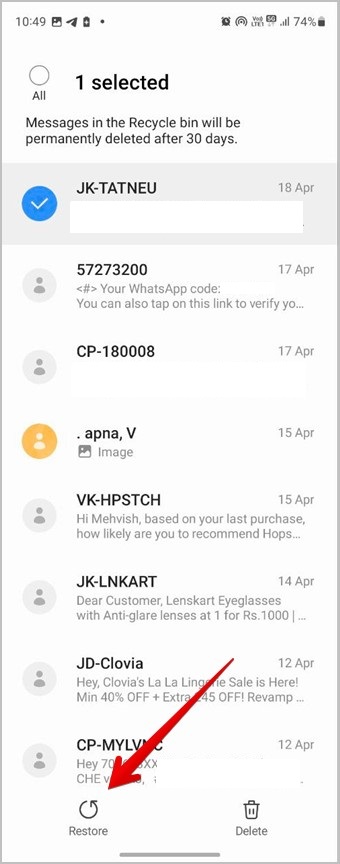
Adım 4: Geri Yükleme veya Kurtarma
Geri almak istediğiniz dosyaları seçtikten sonra, genellikle bunları geri yükleme veya kurtarma seçeneğini görürsünüz. Bu seçenek, kavisli bir ok, "Geri Yükle" veya "Kurtar" simgesi olarak görünebilir. Üzerine dokunun ve seçtiğiniz dosyalar Galeri'nizdeki orijinal konumlarına geri döndürülecektir.
"Son Silinenler" albümünün ve özelliklerinin kullanılabilirliğinin Android cihazınızın markasına ve modeline ve kullandığınız Galeri uygulamasının sürümüne bağlı olarak değişebileceğini unutmamak önemlidir. Bu albümü Galeri'nizde bulamıyorsanız veya silinen dosyalarınız orada değilse endişelenmeyin; bu kılavuzun sonraki bölümlerinde inceleyeceğimiz başka yöntemler ve özel kurtarma araçları da var.
Galeri uygulamasının "Son Silinenler" albümüne ek olarak, Android cihazlar genellikle cihazın yerleşik Dosya Yöneticisi'nde bir "Son Silinenler" klasörüne sahiptir. Bu klasör, yalnızca fotoğraflar ve videolar değil, çeşitli silinmiş dosya türlerini kurtarmak istediğinizde hayat kurtarıcı olabilir. İşte buna nasıl erişeceğiniz:
Adım 1: Dosya Yöneticinizi Açın
Android cihazınızın kilidini açarak ve Dosya Yöneticisi uygulamasını bularak başlayın. Simge bir klasör veya dosya çekmecesi gibi görünebilir ve genellikle "Dosyalar", "Dosya Yöneticisi" veya benzeri bir şey olarak etiketlenir.
Adım 2: Son Silinenler Klasörüne gidin
Dosya Yöneticinizin içinde, kullanılabilir seçeneklere göz atın ve "Son Silinenler" veya "Çöp Kutusu" etiketli bir klasör arayın. Android, genellikle çeşitli uygulamalardan ve konumlardan silinen dosyaları geçici olarak burada depolar.
Adım 3: Keşfedin ve Kurtarın
"Son Silinenler" klasörünü bulduğunuzda, içindeki dosyaları ve verileri ortaya çıkarmak için açın. Burada farklı uygulamalardan ve dizinlerden bir dizi silinmiş öğe bulabilirsiniz. Kurtarmak istediğiniz dosyaları belirlemek için içeriklere göz atın.
Adım 4: Geri Yükleme veya Kurtarma
Kurtarmak istediğiniz dosyaları seçin ve ardından bunları geri yükleme veya kurtarma seçeneğini arayın. Bu seçenek, kavisli bir ok simgesi olan "Geri Yükle" veya "Kurtar" ile temsil edilebilir. Üzerine dokunun ve seçilen dosyalar genellikle cihazınızdaki orijinal konumlarına geri yüklenir.
Dosya Yöneticisi'ndeki "Son Silinenler" klasörünün kullanılabilirliği ve işlevselliğinin Android cihazlar ve ilgili işletim sistemi sürümleri arasında değişebileceğini belirtmekte fayda var. Bazı cihazlarda "Çöp Kutusu" veya "Geri Dönüşüm Kutusu" işlevi olabilirken, bazılarında bu özellik hiç bulunmayabilir.
Google Drive yalnızca güçlü bir bulut depolama çözümü olarak hizmet vermekle kalmaz, aynı zamanda Android cihazınızda yakın zamanda silinen dosyaları kurtarmak için kullanışlı bir yol da sunar. Verilerinizi Google Drive'a yedeklediyseniz, şanslısınız. İşte veri kurtarma için nasıl kullanılacağı:
1. Adım: Google Drive'ı açın
Android cihazınızın kilidini açın ve Google Drive uygulamasını bulun. Farklı yeşil tonlarında üçgen bir logo ile temsil edilir. Açmak için Google Drive uygulamasına dokunun.
Adım 2: "Çöp Kutusu"na veya "Çöp Kutusu"na erişin
Google Drive uygulamasında, sol üst köşedeki menü simgesine (genellikle üç yatay çizgiyle gösterilir) dokunun. Menüden "Çöp Kutusu" veya "Çöp Kutusu"nu seçin. Silinen dosyalar geçici olarak burada saklanır.
Adım 3: Silinen Dosyaları Bul ve Geri Yükle
"Çöp Kutusu" veya "Çöp Kutusu" klasörünün içinde, sildiğiniz dosyaların ve klasörlerin bir listesini göreceksiniz. Kurtarmak istediğiniz dosyaları bulmak için öğeler arasında gezinin. Geri yüklemek istediğiniz dosyaları seçmek için üzerlerine dokunun ve basılı tutun. Dosyaları seçtikten sonra, genellikle kavisli bir ok veya benzer bir simgeyle gösterilen "Geri Yükle" seçeneğine dokunun. Bu eylem, seçilen dosyaları Google Drive'daki orijinal konumlarına geri yükleyecektir.
Adım 4: Cihazınızı Kontrol Edin
Google Drive'daki dosyaları geri yükledikten sonra, Android cihazınızı kontrol ederek bunların otomatik olarak senkronize edilip edilmediğini ve ilgili uygulamalarına veya klasörlerine geri yüklenip yüklenmediğini görün. Uygulamalara ve ayarlara bağlı olarak, dosyalarınız otomatik olarak indirilebilir ve kullanıma hazır olabilir.
Android için Google Drive veri kurtarmayı kullanmak etkilidir, özellikle verilerinizi düzenli olarak buluta yedekliyorsanız. Ancak, bu yöntemin öncelikle daha önce Google Drive'da depoladığınız veya yedeklediğiniz dosyalar ve veriler için işe yaradığını unutmamak önemlidir.
iOS cihazlar, yakın zamanda silinen fotoğrafları ve ekleri doğrudan Mesajlar uygulamasından kurtarmanıza olanak tanıyan kullanışlı bir özellik sunar. Bunu nasıl yapacağınız aşağıda açıklanmıştır:
1. Adım: Mesajlar Uygulamasını açın
iOS cihazınızın kilidini açın ve genellikle yeşil konuşma balonu simgesiyle gösterilen Mesajlar uygulamasını bulun.
Adım 2: "Son Silinenler" klasörüne erişin
Mesajlar uygulamasının içinde, kurtarmak istediğiniz fotoğrafları veya ekleri içeren konuşmayı açın. Konuşmada, ekranın üst kısmındaki kişinin adına veya profil resmine dokunarak kişi bilgileri ekranına erişin. "Ekler" bölümünü bulmak için kişi bilgileri ekranında aşağı kaydırın. "Ekler" bölümünde, bu konuşmayla ilgili son silinen dosyalara ve eklere erişmek için "Son Silinenler" öğesine dokunun.
Adım 3: Silinen Dosyaları Kurtarın
"Son Silinenler" klasöründe, konuşmadan yakın zamanda silinen fotoğrafların, videoların ve diğer eklerin bir listesini göreceksiniz. Kurtarmak istediğiniz dosyaları bulun ve seçmek için üzerlerine dokunun. Gerekirse birden fazla öğe seçebilirsiniz. Dosyaları seçtikten sonra, onları kurtarmak veya silinmiş dosyaları geri yüklemek için bir seçenek arayın. Bu seçenek genellikle bir "Kurtar" düğmesi veya benzeri bir düğmeyle gösterilir. Seçili dosyaları konuşmaya geri yüklemek için buna dokunun. Kurtarıldıktan sonra, dosyalar konuşmaya geri döner ve normalde yaptığınız gibi bunlara erişebilirsiniz.
Bu yöntem özellikle Mesajlar uygulamanızdan fotoğraf ve ekleri kurtarmak için kullanışlıdır. Bunlara resimler, videolar, sesli mesajlar ve metin sohbetlerinde paylaşılan diğer medyalar da dahildir. Ek uygulamalara veya araçlara ihtiyaç duymadan yakın zamanda silinen öğeleri geri almanın hızlı ve basit bir yoludur.
Mesajlar uygulamasındaki "Son Silinenler" klasörünün kullanılabilirliği ve işlevselliğinin iOS cihazınızın sürümüne ve ayarlarına bağlı olarak biraz değişebileceğini unutmayın. Aradığınız silinmiş dosyaları bu klasörde bulamazsanız veya dosyaları başka kaynaklardan kurtarmanız gerekirse, önümüzdeki bölümlerde ek iOS veri kurtarma yöntemlerini inceleyeceğiz.
iOS cihazınızda yanlışlıkla fotoğraf veya video sildiyseniz, bunları genellikle Fotoğraflar uygulamasındaki "Son Silinenler" albümünü kullanarak kurtarabilirsiniz. Bu özellik, silinen medyanız için bir güvenlik ağı sağlayarak bunları belirli bir zaman dilimi içinde geri yüklemenize olanak tanır. İşte nasıl kullanılacağı:
1. Adım: Fotoğraflar Uygulamasını açın
iOS cihazınızın kilidini açın ve genellikle çok renkli bir çiçek simgesiyle gösterilen Fotoğraflar uygulamasını bulun.
Adım 2: "Son Silinenler" Albümüne Erişim
Fotoğraflar uygulamasının içinde, ekranın alt kısmındaki "Albümler" sekmesine dokunun. Aşağı kaydırarak "Son Silinenler" albümünü bulun ve dokunun. Bu albüm, silinen fotoğrafları ve videoları geçici olarak depolamak için özel olarak tasarlanmıştır.
Adım 3: Silinen Medyayı Görüntüleyin ve Geri Yükleyin
"Son Silinenler" albümünde, yakın zamanda sildiğiniz fotoğraf ve videoların bir koleksiyonunu göreceksiniz. Bu öğeler genellikle silme tarihine göre düzenlenir. Albüme göz atın ve kurtarmak istediğiniz fotoğrafları veya videoları seçin. Birden fazla öğe seçmek için sağ üst köşedeki "Seç"e dokunun ve ardından öğeleri seçin.
Seçiminizi yaptıktan sonra "Kurtar" düğmesine dokunun. Bu düğme genellikle kavisli bir ok gibi görünen bir simgeyle gösterilir ve genellikle ekranın sağ alt köşesinde bulunur. İstendiğinde eyleminizi onaylayın. Seçilen fotoğraflar ve videolar Fotoğraflar uygulamasındaki orijinal konumlarına geri yüklenecektir.
Lütfen "Son Silinenler" albümünün kullanılabilirliğinin ve işlevselliğinin iOS cihazınızın sürümüne ve ayarlarına bağlı olarak biraz değişebileceğini unutmayın. Çoğu durumda, silinen fotoğraflar ve videolar kalıcı olarak kaldırılmadan önce 30 günlük bir süre boyunca bu albümde kalır. Ancak, dosyalarınızı kurtarmak istiyorsanız derhal harekete geçmeniz önemlidir, çünkü bu hoşgörü süresinden sonra otomatik olarak silinebilirler.
Fotoğraflar uygulamasında "Son Silinenler" albümünü kullanmak, üçüncü taraf uygulamalarına veya araçlarına ihtiyaç duymadan son silinen medyayı geri almanın basit ve etkili bir yoludur. Başka veri türlerini kurtarmanız gerekiyorsa veya bu yöntem sizin özel durumunuz için işe yaramazsa, önümüzdeki bölümlerde alternatif iOS veri kurtarma yöntemlerini inceleyeceğiz.
iOS cihazları, belgeler, fotoğraflar ve videolar dahil olmak üzere çeşitli dosya türlerini yönetmenize olanak tanıyan yerleşik bir Dosyalar uygulamasıyla donatılmıştır. Dosyalar uygulamasını kullanarak yakın zamanda silinen dosyalara erişebilir ve onları kurtarabilirsiniz. İşte nasıl yapacağınız:
Adım 1: Dosyalar Uygulamasını açın
iOS cihazınızın kilidini açın ve genellikle mavi klasör simgesiyle gösterilen Dosyalar uygulamasını bulun.
Adım 2: "Son Silinenler" Bölümüne erişin
Dosyalar uygulamasının içinde, dosya konumlarınıza erişmek için ekranın alt kısmındaki "Gözat"a dokunun. "Gözat" bölümünde aşağı doğru kaydırarak "Son Silinenler"i bulup dokunun. iOS'un silinen dosyaları geçici olarak farklı uygulamalar ve dizinler arasında depoladığı yer burasıdır.
Adım 3: Silinen Dosyaları Kurtarın
"Son Silinenler" bölümünde, cihazınızdaki çeşitli konumlardan silinen dosyaların ve klasörlerin bir listesini göreceksiniz. Kurtarmak istediğiniz dosyaları belirlemek için listeye göz atın. Seçmek için dosyalara dokunun. Gerekirse birden fazla öğe seçebilirsiniz.
Dosyaları seçtikten sonra, onları kurtarmak veya geri yüklemek için bir seçenek arayın. Bu seçenek genellikle bir "Kurtar" düğmesi veya benzer bir simgeyle gösterilir. Seçili dosyaları orijinal konumlarına geri yüklemek için buna dokunun. Dosya türüne ve dosyaları oluşturmak veya erişmek için kullandığınız uygulamaya bağlı olarak, ilgili uygulamalarına veya dizinlerine geri yüklenebilirler.
Dosyalar uygulamasının "Son Silinenler" bölümünü kullanmak, belgeler, fotoğraflar ve videolar dahil olmak üzere çeşitli son silinen dosyaları kurtarmak için çok yönlü bir yöntemdir. iOS cihazınızdaki farklı kaynaklardan silinen öğeleri yönetmek için merkezi bir konum sağlar.
iOS yakın zamanda silinen dosyaları kurtarmak için yerleşik yöntemler sağlasa da, özellikle kalıcı olarak verileri sildiyseniz veya mesajlar, WhatsApp sohbetleri veya uygulama verileri gibi belirli veri türlerini kurtarmanız gerekiyorsa, bunlar her zaman yeterli olmayabilir. Bu gibi durumlarda, iPhone 15, aşağıdaki gibi üçüncü taraf veri kurtarma yazılımlarını destekler: FoneDog iOS Veri Kurtarma cankurtaran olabilir.
FoneDog iOS Veri Kurtarma yalnızca fotoğraflarla sınırlı değildir; mesajlar, kişiler, videolar, notlar ve daha fazlası dahil olmak üzere çok çeşitli veri türlerini kurtarabilir. Bu çok yönlülük onu çeşitli veri kaybı senaryoları için kapsamlı bir çözüm haline getirir. Hatta iPhone kişileri rastgele kayboluyor, size yardımcı olabilir.
Yazılım, teknik uzmanlık gerektirmeyen sezgisel, kullanıcı dostu bir arayüz sunar. Kurtarma sürecinde kolayca gezinebilir, hem yeni başlayanlar hem de deneyimli kullanıcılar için erişilebilir hale getirebilirsiniz. FoneDog veri güvenliğine ve verimliliğine öncelik verir. Kurtarılan dosyalarınızın geri alma işlemi sırasında sağlam ve güvenli olduğundan emin olur. Ayrıca, kurtarma süreci hızlıdır ve kesinti süresini en aza indirir.
iOS Veri Kurtarma
Fotoğrafları, videoları, kişileri, mesajları, arama günlüklerini, WhatsApp verilerini ve daha fazlasını kurtarın.
iPhone, iTunes ve iCloud'dan verileri kurtarın.
En son iPhone ve iOS ile uyumludur.
Bedava indir
Bedava indir

FoneDog iOS Veri Kurtarma'yı kullanarak yakın zamanda silinen verileri kurtarmanın yolu:
1. Adım: FoneDog iOS Veri Kurtarma'yı İndirin ve Kurun
FoneDog web sitesini ziyaret edin ve Windows veya macOS bilgisayarınız için iOS Veri Kurtarma yazılımını indirin. Ekrandaki talimatları izleyerek yazılımı yükleyin.
Adım 2: FoneDog iOS Veri Kurtarma'yı Başlatın
Kurulumdan sonra bilgisayarınızda FoneDog iOS Data Recovery yazılımını başlatın.
3 Adım: iOS Cihazınızı Bağlayın
iOS cihazınızı bilgisayara bağlamak için bir USB kablosu kullanın. İstenirse, iOS cihazınızın kilidini açın ve bir bağlantı kurmak için cihazda "Güven"e dokunun.
Adım 4: Veri Kurtarma Modunu Seçin
FoneDog iOS Veri Kurtarma'da genellikle "iOS Aygıtından Kurtar", "iTunes Yedeklemesinden Kurtar" ve "iCloud Yedeklemesinden Kurtar" gibi çeşitli kurtarma modları bulacaksınız. Durumunuza göre uygun modu seçin. Son silinen verileri doğrudan iOS aygıtınızdan kurtarmak için "iOS Aygıtından Kurtar"ı seçin.
5. Adım: iOS Cihazınızı Tara
FoneDog iOS Data Recovery artık bağlı iOS cihazınızı analiz edecek ve silinmiş veriler için tarayacaktır. Bu işlem, cihazınızdaki veri miktarına bağlı olarak birkaç dakika sürebilir.
Adım 6: Verileri Önizleyin ve Seçin
Tarama tamamlandığında, mesajlar, kişiler, fotoğraflar, videolar ve daha fazlası gibi kurtarılabilir veri kategorilerinin bir listesini göreceksiniz. Kurtarmak istediğiniz verileri içeren kategoriye tıklayın. Bulunan verileri önizleyebilir ve kurtarmak istediğiniz belirli öğeleri seçebilirsiniz.
Adım 7: Silinen Verileri Kurtarın
Kurtarmak istediğiniz verileri seçtikten sonra "Kurtar" düğmesine tıklayın. Kurtarılan dosyaları kaydetmek için bilgisayarınızda bir konum seçin.
Adım 8: Kurtarılan Verilere Erişim
Kurtarma işlemi tamamlandıktan sonra, kurtarılan verilere bilgisayarınızdan erişebilirsiniz. Veri türüne bağlı olarak, verileri iOS cihazınıza geri aktarabilir veya gerektiğinde kullanabilirsiniz.
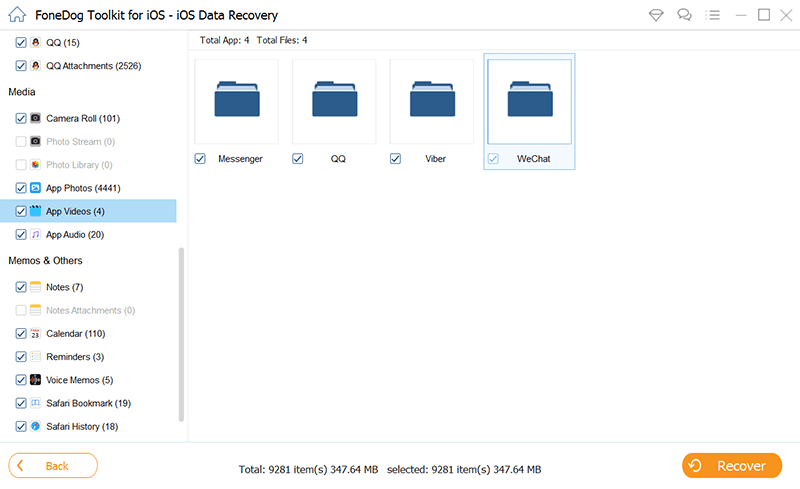
FoneDog iOS Data Recovery, fotoğraflar, mesajlar, kişiler, arama geçmişi, WhatsApp verileri ve daha fazlası dahil olmak üzere iOS aygıtlarında yakın zamanda silinen verileri kurtarmak için kapsamlı bir çözüm sunar. Özellikle yerleşik kurtarma yöntemleri yeterli olmayabileceği veya belirli veri türlerini kurtarmanız gerektiğinde faydalıdır. Ancak, veri kurtarma başarısının silme işleminden bu yana geçen süre ve aygıta özgü sınırlamalar gibi faktörlere bağlı olarak değişebileceğini lütfen unutmayın.
Hinterlassen Sie einen Kommentar
Yorumlamak
iOS Veri Kurtarma
FoneDog iOS Veri Yedekleme - iOS aygıtınızdan kayıp veya silmiş dosyaları kurtarmanıza yardım etmek için üç etkili yöntem sağlar.
Ücretsiz deneme Ücretsiz denemePopüler makaleler
/
BİLGİLENDİRİCİLANGWEILIG
/
basitKOMPLİZİERT
Vielen Dank! Merhaba, Sie die Wahl:
Excellent
Değerlendirme: 4.7 / 5 (dayalı 108 yorumlar)